*פוסט זה הוא חלק מ אייפון חייםניוזלטר טיפ היום. הירשם. *
מפות אפל הציגה בעבר אזורים של תנועה איטית או עצירה, אך כעת היא תומכת גם בתנועה במיקור המונים, מלכודת מהירות ודיווח על תקריות. בין אם אתה נהג או נוסע, נראה לך כיצד לנצל את התכונות החדשות הללו!
קָשׁוּר: כיצד להימנע מכבישי אגרה ב-Apple וב-Google Maps באייפון
למה אתה תאהב את הטיפ הזה
- בוא לשם בבטחה על ידי תשומת לב למפגעים בכביש, ועזור לאחרים על ידי דיווח עליהם במפות Apple.
- אפשרויות דיבורית אומרות שאינך צריך להוריד את הידיים מההגה.
דווח על אירועי תנועה באמצעות סירי בזמן נהיגה
בטיחות היא המפתח, ואפל מדגישה את החשיבות של השימוש ב-Siri כאפשרות דיבורית בזמן נהיגה. אינך צריך לפתוח את אפליקציית Apple Maps כדי לדווח על תקרית תנועה באמצעות Siri! אם אתה רוצה לראות עוד טיפים ל-Apple Maps ו-Siri, עיין בחינם הטיפ היומי ניוזלטר. אם אתה חדש ב-Apple Maps, תוכל גם ללמוד כיצד לשמור ולשתף מיקום באייפון שלך.
כדי להזהיר נהגים אחרים, כל שעליך לעשות הוא להשמיע אחת מההצהרות למטה כדי לשלוח דוח, ואפל מפות תוסיף הודעה על תקרית במיקומך הנוכחי.
- לדווח על תאונה, נגיד "היי סירי, דווח על תאונה."
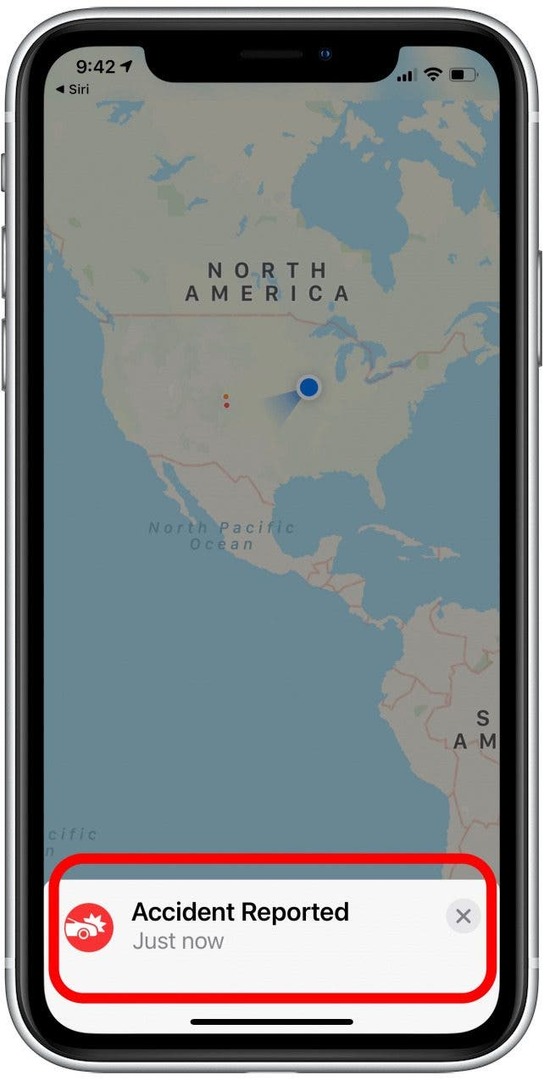
- כדי לדווח על סכנת תנועה, אמור משהו כמו "היי סירי, יש משהו בדרך" אוֹ "היי סירי, דווח על סכנה."
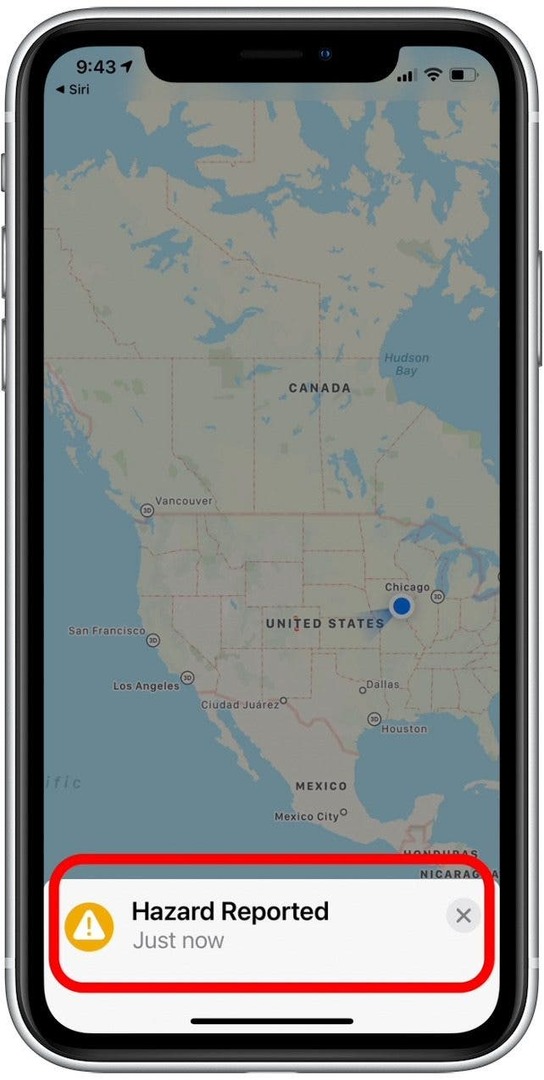
- כדי לדווח על מלכודת מהירות פעילה, נניח "היי סירי, דווח על מלכודת מהירות" אוֹ "היי סירי, דווחי על בדיקת מהירות."
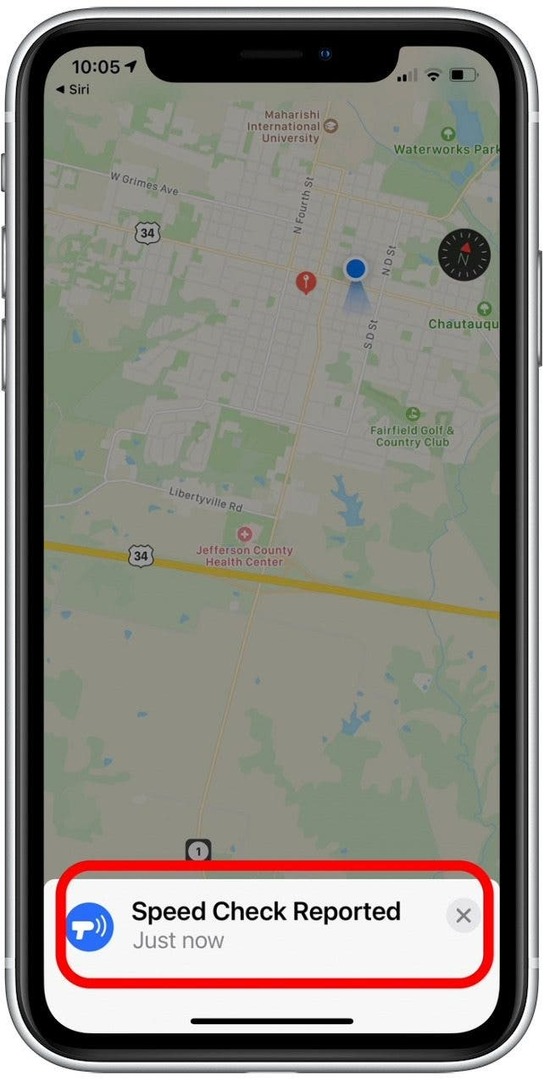
- אם הניסוח שלך לא מספיק ברור, ייתכן שסירי לא תדע כיצד לסווג את בקשת הדיווח שלך. למשל, אם אני אומר "היי סירי, יש מחסום כביש לפנינו," סירי מבקשת ממני להבהיר האם הנושא הוא תאונה, סכנה או בדיקת מהירות.
- כדי להבהיר את הדיווח שלך, נגיד "תְאוּנָה,""מִפגָע," אוֹ "בדיקת מהירות" וסירי תוסיף את הדוח שלך למפות אפל (נוסעים יכולים גם להקיש על אחת מהאפשרויות המוצגות למטה).
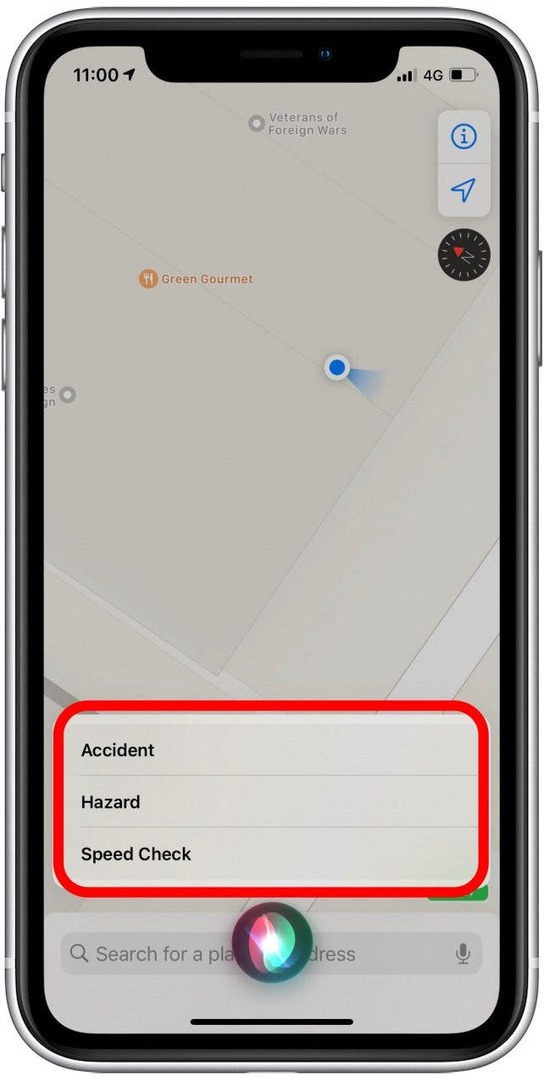
- אם אתה מחובר ל-Apple CarPlay, יש לך גם אפשרות להקיש על סמל דיווח בצג CarPlay (זכור, אפשרויות מגע צריכות להיעשות רק על ידי נוסעים מטעמי בטיחות).
דווח על אירועי תנועה תוך כדי שימוש בהנחיות מפורטות
כדי להדגיש עוד יותר את חשיבות הבטיחות, נציין כי אפשרות זו מומלצת לנוסעים בלבד, שכן היא כרוכה בשימוש במחוות והוראות מגע על המסך. עבור אלה המשתמשים בהנחיות מפורטות, אפל עושה את זה מאוד פשוט לדווח על תקרית מבלי שתצטרך לצאת מהמסלול שלך.
- הקש על חֵץ בכרטיס המסלול בתחתית המסך.
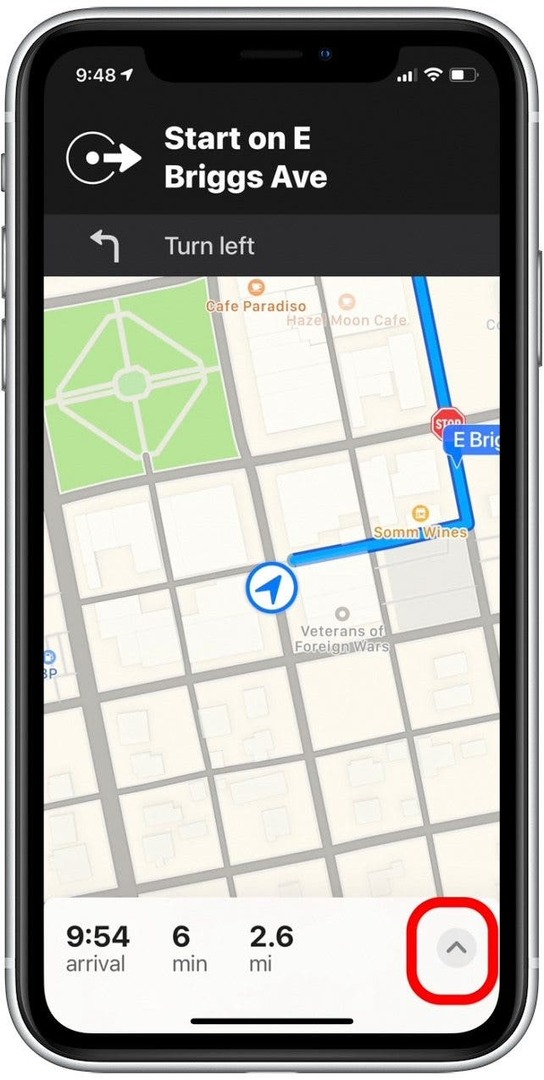
- בֶּרֶז להגיש תלונה להתריע בפני הנהגים על בעיה.
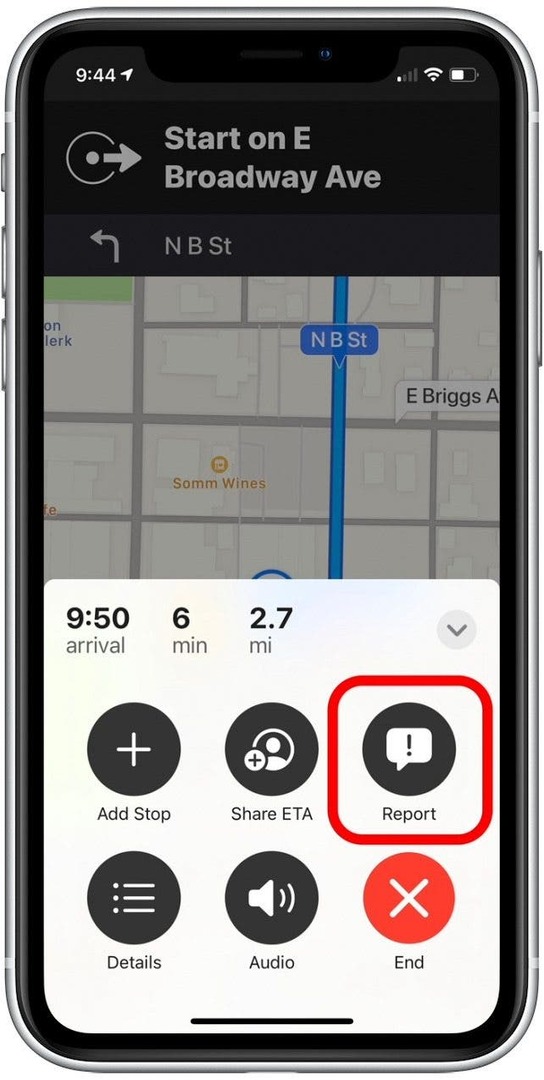
- הקש על אחד מה תְאוּנָה, מִפגָע, או סמלי בדיקת מהירות למטה לדווח.
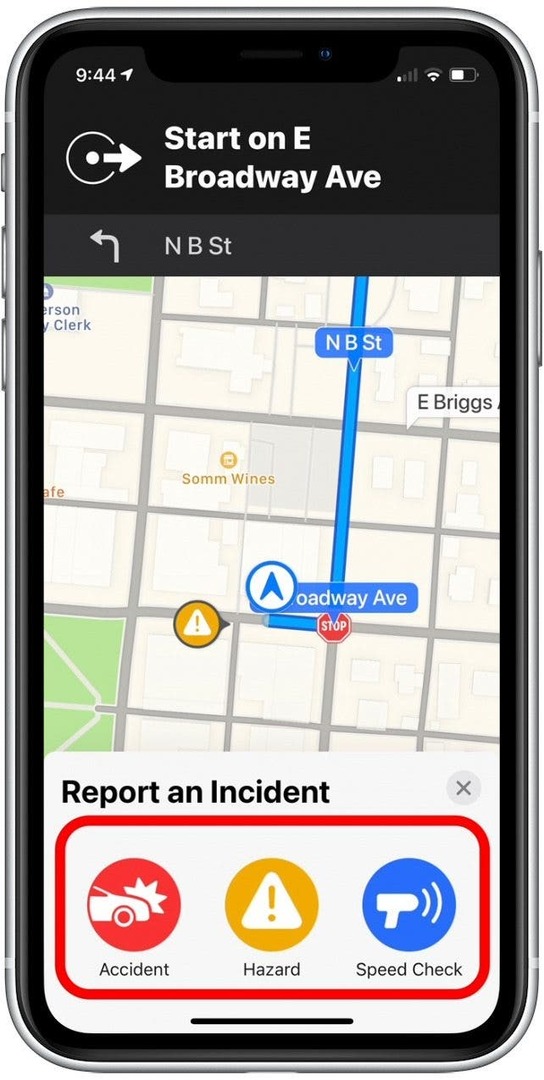
זה פשוט כמו זה! כעת, כשאפל מאפשרת למשתמשים לדווח על אירועי תנועה במיקור המונים, משתמשי אייפון (כולל משתמשי CarPlay) אמורים להיות מסוגלים ליהנות מנסיעה בטוחה ומושכלת יותר.
פרטי מחבר

פרטי מחבר
Ashleigh Page היא כותבת תכונה עבור iPhone Life. עם רקע במדעי המחשב וכתיבה יצירתית, היא אוהבת לשלב היבטים של טכני ויצירתי. חובבת טכנולוגיה מושבעת, היא מעריצה את מוצרי אפל ומתעדכנת בחידושים האחרונים. כשהיא לא עובדת, אשלי נמצאת לעתים קרובות ביצירת סיפורים קצרים גחמניים (ולפעמים שטותיים), מטיילת ומשחקת כדורעף חול.